Win10一周年更新系统冻结问题怎么来解决?
更新时间:2016-08-15 13:45:48 来源:雨林木风官网 游览量: 172 次
8月15日消息,在经历一段时间Win10一周年更新正式版推送后,有一部分用户遇到了Win10系统冻结Bug问题,而微软也已经承认并表示正在调查该问题,该问题一般出现在系统安装在SSD固态硬盘、应用和数据存放在其他单独硬盘上情形上。

想要解决该问题最终还需要微软推送Win10补丁更新,这里可以先借助Win10安全模式启动。
• 使用Win10安全模式启动后,将你的应用安装和数据转移到操作系统盘(一般是C盘)。
系统之家更新:安全模式下删除ShellExperienceHost注册表键值方法:
• 在Cortana搜索栏输入regedit,按回车键进入注册表编辑器
• 定位到
HKLM\SOFTWARE\Microsoft\Windows\CurrentVersion\AppModel\StateChange\PackageList\Microsoft.Windows.ShellExperienceHost_10.0.14393.0_neutral_neutral_xxxxxxxxxxxxx
• 找到选项右键删除即可。
• 无需重启电脑,该问题得到解决
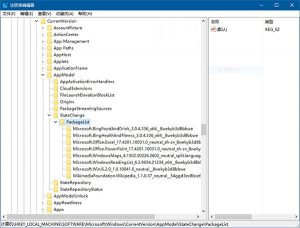
如果Win10一周年更新冻结Bug问题严重且还不能解决,我们也建议用户选择回滚到此前的Win10 1511系统Build 10586系统,即Win10 TH2重大更新。教程如下:
▲ 方法1:使用修复模式
• 重启你的电脑。当出现登录屏幕界面时,选择电源——重启的同时按下Shift键
• 电脑重启后在屏幕中选择选项,选择疑难解答——高级模式——回退到之前版本。如果你没有看到该选项,请继续浏览方法2
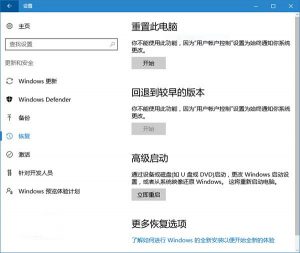
▲ 方法2:使用安全模式设置应用
• 重启你的电脑。当出现登录屏幕界面时,选择电源——重启的同时按下Shift键
• 电脑重启后在屏幕中选择选项,选择疑难解答——高级模式——启动设置——重启
• 电脑重启后你将会看的新的选项列表,选择4或者F4在安全模式下启动电脑
• 打开设置应用
• 选择更新和安全——恢复选项
• 在“回退到较早的版本”下,选择回滚系统
关于Win10一周年更新系统冻结问题怎么来解决?的解决方法就跟大家介绍到这边了,遇到这样问题的用户们可以参照上面的方法步骤来解决吧。好了,如果大家还想了解更多的资讯,那就赶紧点击雨林木风吧。
本文来自雨林木风 www.ylmf888.com 如需转载请注明!
- Win10系统下字体出现乱码的解决办法?...03-18
- Win10系统下连接steam失败的解决办法?...03-18
- Win10专业版系统下向特定用户共享文件的解决步骤?...03-18
- 如何打开Win7梦幻桌面动态效果?...03-18
- Win7旗舰版系统桌面文件名变蓝色了的解决办法...03-18
- 关闭雨林木风XP系统135端口的解决办法?...03-18
- Xp系统下序列号怎么更换的解决办法?...03-18
- win7电脑个性化开机声音如何自定义?...03-03
- 雨林木风win7系统注册表常用设置有哪些?...03-03
- 雨林木风win10系统CPU使用率过高怎么办?...11-26
-
 雨林木风 GHOST Win10 2004 64位 精简... 2021-07-01
雨林木风 GHOST Win10 2004 64位 精简... 2021-07-01
-
 雨林木风 GHOST Win10 2004 64位 周年... 2021-06-02
雨林木风 GHOST Win10 2004 64位 周年... 2021-06-02
-
 雨林木风 GHOST Win10 64位专业版... 2021-05-07
雨林木风 GHOST Win10 64位专业版... 2021-05-07
-
 雨林木风 GHOST Win10 1909 64位 官方... 2021-04-06
雨林木风 GHOST Win10 1909 64位 官方... 2021-04-06
-
 雨林木风Ghost Win10 2004(专业版)... 2021-02-28
雨林木风Ghost Win10 2004(专业版)... 2021-02-28
-
 雨林木风 GHOST Win10 2004 64位 精简... 2020-12-21
雨林木风 GHOST Win10 2004 64位 精简... 2020-12-21
-
 雨林木风 GHOST Win10 64位 快速装机... 2020-11-27
雨林木风 GHOST Win10 64位 快速装机... 2020-11-27
-
 雨林木风 GHOST Win10 64位 官方纯净... 2020-10-28
雨林木风 GHOST Win10 64位 官方纯净... 2020-10-28

